
추천 튜토리얼: Empire cms 튜토리얼
Empire cms는 몇 초 안에 수백만 개의 데이터 업데이트를 완료할 수 있다는 점이 매우 좋습니다. 웹사이트를 위한 첫 번째 선택, MySQL 데이터베이스를 공유하여 PC 사이트와 모바일 사이트 간의 데이터를 동기화하는 웹사이트를 만드세요. Imperial CMS 휴대폰과 PC 웹사이트의 데이터를 동기화하여 웹사이트를 구축하는 방법에 대한 튜토리얼입니다. 자세한 내용은 아래를 참조하세요.
1. 작동하기 전에 먼저 웹사이트 데이터베이스를 백업해야 합니다.
2. 다음으로 모바일 사이트의 템플릿 그룹을 추가합니다. "템플릿"

3. "템플릿 그룹 관리"에서 "템플릿 그룹 가져오기/내보내기"를 선택한 다음 기본 템플릿 그룹을 선택한 다음 내보낸 파일을 먼저 내보내고 저장하세요. 그런 다음 템플릿 그룹 이름을 "컴퓨터 액세스 템플릿 그룹"으로 변경합니다. 그런 다음 오른쪽의 "템플릿 그룹 가져오기"에서 방금 내보낸 파일을 업로드하면 두 개의 템플릿 그룹이 나타납니다. 그런 다음 기본 템플릿 그룹의 이름을 "모바일 액세스 템플릿 그룹"으로 바꿀 수 있습니다.
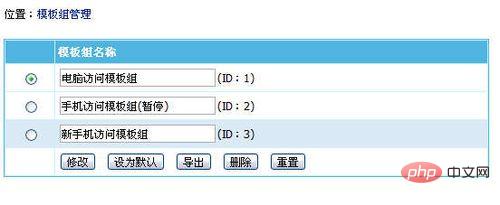
4. 다음으로 웹사이트 디렉터리를 백업하세요. 이 폴더에는 일반적으로 기사 페이지의 사진이 저장되기 때문입니다.
웹사이트의 루트 디렉터리에 모바일 사이트의 저장 위치로 새 디렉터리를 만듭니다. 그런 다음 m.xxxx.com과 같은 도메인 이름 확인을 설정하세요. 여기에서는 도메인 이름 확인 방법을 하나씩 소개하지 않으므로 Baidu에서 검색할 수 있습니다.
그런 다음 Empire CMS 프로그램 설치 패키지를 업로드하고 새 플랫폼을 설치하세요. 설치된 테이블 접두사는 일시적으로 이름으로 설정하면 됩니다. 설치 후 두 플랫폼은 동일한 데이터베이스를 호출하기 때문입니다.
이때 두 플랫폼에서 동시에 데이터베이스를 호출할 수 있도록 모바일 웹사이트의 config.php 파일을 수정하고 템플릿 그룹 호출 ID를 수정해야 합니다.
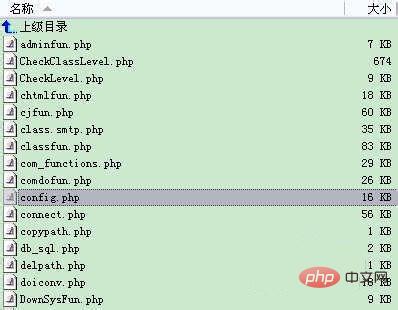
5. Emedit로 config.php 파일을 엽니다.
6. 데이터베이스 이름과 사용자 이름을 컴퓨터에 있는 것과 동일한 데이터베이스로 변경합니다.
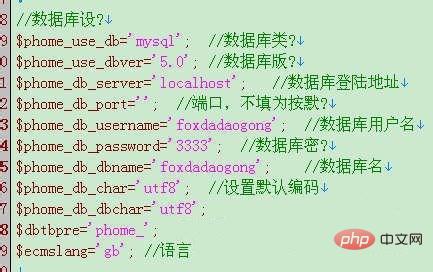
7. 기본 템플릿 그룹 ID를 모바일 접속을 위해 설정한 템플릿 그룹 ID로 변경합니다. 3

8. 두 백엔드 중 하나만 로그인할 수 있는 문제입니다.

9. 관련 매개변수를 수정하기 위해 모바일 웹사이트의 배경을 입력합니다. "템플릿"을 클릭하면 왼쪽 상단의 옵션이 "새 휴대폰 템플릿 그룹"으로 변경된 것을 확인할 수 있습니다. 다음 단계는 해당 템플릿 페이지를 수정하는 것입니다.
위 내용은 Empire cms 모바일 버전을 PC와 동기화하는 방법의 상세 내용입니다. 자세한 내용은 PHP 중국어 웹사이트의 기타 관련 기사를 참조하세요!